HL-L5000D
FAQ et Diagnostic |

HL-L5000D
Date: 26/02/2020 ID: faq00100209_500
Charger et imprimer sur du papier ordinaire, du papier à en-tête, du papier de couleur, du papier fin, du papier recyclé et du papier à lettres commercial à partir du bac universel
Lorsque vous chargez du papier de format différent dans le bac, vous devez aussi modifier le réglage du format de papier et du type de papier sur l’appareil ou sur l’ordinateur.
- Relevez le volet du support pour empêcher le papier de glisser hors du bac de sortie face imprimée dessous.
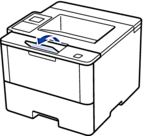
- Ouvrez le bac U, puis abaissez-le délicatement.
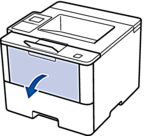
- Sortez le support du bac universel (1), puis dépliez le rabat (2).

- Faites coulisser les guides-papier du bac universel en fonction de la largeur de papier que vous utilisez. Si le guide-papier droit possède un levier, appuyez dessus et faites coulisser le guide-papier.
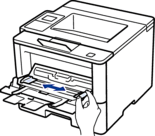
- Chargez le papier face à imprimer tournée vers le haut dans le bac universel. Quand vous utilisez du papier à en-tête ou un formulaire préimprimé, chargez-le dans le bon sens, de la manière illustrée.
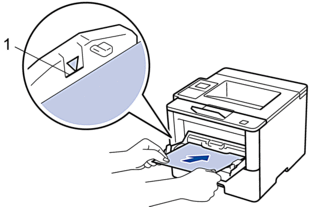
 Assurez-vous que le papier ne dépasse pas le repère de hauteur maximale (1).
Assurez-vous que le papier ne dépasse pas le repère de hauteur maximale (1).Orientation du papier à en-tête et des formulaires préimprimés
Pour l’impression recto

- face à imprimer tournée vers le haut
- bord supérieur en premier
Pour l’impression recto verso automatique (reliure sur le bord long)
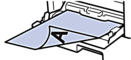
- face à imprimer tournée vers le bas
- bord inférieur en premier

Quand vous utilisez du papier à en-tête ou des formulaires préimprimés pour l’impression recto verso, modifiez les réglages de l’appareil en procédant comme suit :
(HL-L5000D/HL-L5100DN/HL-L5100DNT/HL-L5200DW/HL-L5200DWT/HL-L6250DN)
Appuyez sur .
(HL-L6300DW/HL-L6300DWT/HL-L6400DW/HL-L6400DWT)
Appuyez sur .
- Envoyez votre travail d’impression à l’appareil.
 Modifiez vos préférences d’impression dans la boîte de dialogue d’impression avant d’envoyer le travail d’impression depuis l’ordinateur.
Modifiez vos préférences d’impression dans la boîte de dialogue d’impression avant d’envoyer le travail d’impression depuis l’ordinateur.
FAQ connexes
HL-L5000D, HL-L5100DN(T), HL-L5200DW(T), HL-L6250DN, HL-L6300DW(T), HL-L6400DW(T)
Pour toute assistance supplémentaire, contactez le service clientèle de Brother:
Commentaires sur le contenu
Ce formulaire a pour seul but de nous faire part de vos commentaires.